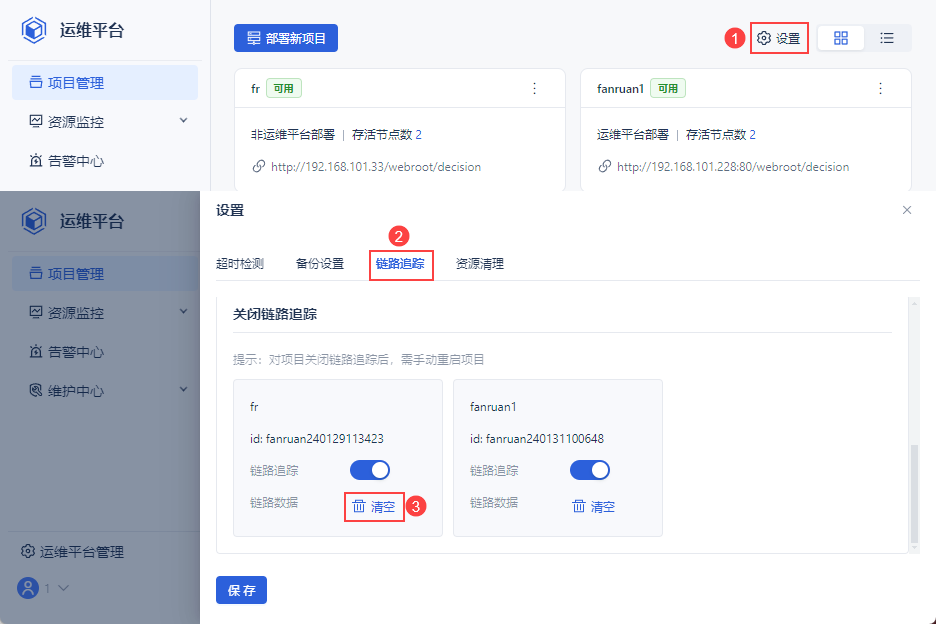1. 概述编辑
1.1 版本
| 运维平台版本 | 功能变更 |
|---|---|
| V1.5.5 | - |
| V1.5.7 | 1)非容器化项目,启用链路追踪功能步骤简化 2)支持关闭链路追踪功能 |
| V2.1.0 | 全局设置新增「慢请求标准」配置项 |
1.2 功能简介
运维平台提供「链路追踪」功能,但该功能的启用需要进行前置准备。
本文讲解使用链路追踪功能之前,需要对运维平台、运维项目的
1.3 注意事项
1)仅标准版运维平台支持链路追踪功能,基础版运维平台不支持链路追踪功能
2)链路追踪功能仅对FineReport、FineBI项目生效,FineDataLink不支持此功能
3)链路追踪功能仅支持对项目中的fr、bi和nginx组件进行链路追踪。
2. 运维平台要求编辑
2.1 使用标准版运维平台
基础版运维平台不支持链路追踪相关功能,如左上角显示「基础版」字样,请重装「标准版」运维平台。
详情请参见:部署运维平台
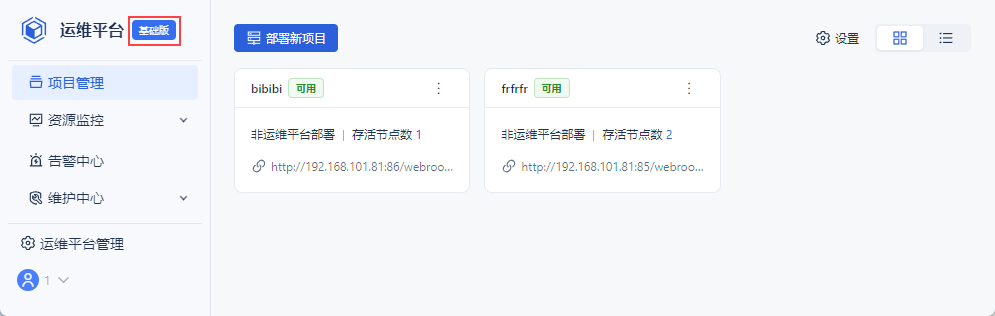
2.2 启用运维组件
链路追踪功能,由这些运维组件提供:elasticSearch、skywalking_oap。
如需使用「链路追踪」功能,必须先确保已启动这些组件。否则提示「链路追踪组件未启用,请在运维组件目录中启动elasticsearch以及skywalking_oap」。
管理员登录运维平台,点击「运维管理>运维组件」,先启动elasticSearch组件,再启动skywalking_oap组件。

2.3 磁盘可用空间充足
请确保FineOps运维平台所在分区,已使用磁盘空间不足90%,否则无法启用链路追踪功能。
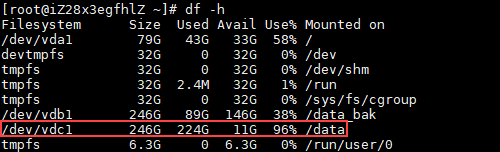
2.4 配置链路追踪全局设置
在正式使用链路追踪相关功能前,请先配置好全局设置项。此配置项对运维平台中的所有运维项目生效。
管理员登录运维平台,点击「设置>链路追踪」,配置全局设置项,点击「保存」即可。

支持的设置项说明如下:
| 设置项 | 说明 |
|---|---|
| 数据留存天数 | 链路数据留存的天数,默认5天 增加天数需要确保磁盘有充足的空间,当磁盘空间不足时会自动停止数据采集 建议按照「项目数*增加的数据留存天数*10G」来评估磁盘增量 注:磁盘空间不足时,可点击「全局设置>关闭链路追踪」中的「清空」按钮清空链路数据。 |
| 采集次数上限 | 3秒内同一端点的采集次数限制 默认值-1,表示不限制 输入范围为-1~10000 |
| 不采集的端点 | 不进行采集的端点,如有多个端点,使用逗号分割 默认不进行采集的端点包括: /webroot/decision/metrics/schedule /webroot/decision/system/health /webroot/decision/metrics/once |
| 最大跨度限制 | 采集单个端点的最大跨度(span)数量,超出的将被舍弃 默认值300 输入范围为0~10000 |
| 冗余数据过滤 | 对部分异常概率较低的信息提高采集门槛,如连接前校验,有助于凸显关键信息 默认值5ms -1表示不限制 |
| 慢请求标准 | 作为链路追踪、健康巡检-模板性能的慢请求指标 默认值为10000ms 请输入1000及以上整数 |
3. 运维项目要求编辑
3.1 使用非FineDataLink项目
链路追踪功能,对FineDataLink项目不生效,因此请确保运维项目主应用为bi或fr,而非fdl。
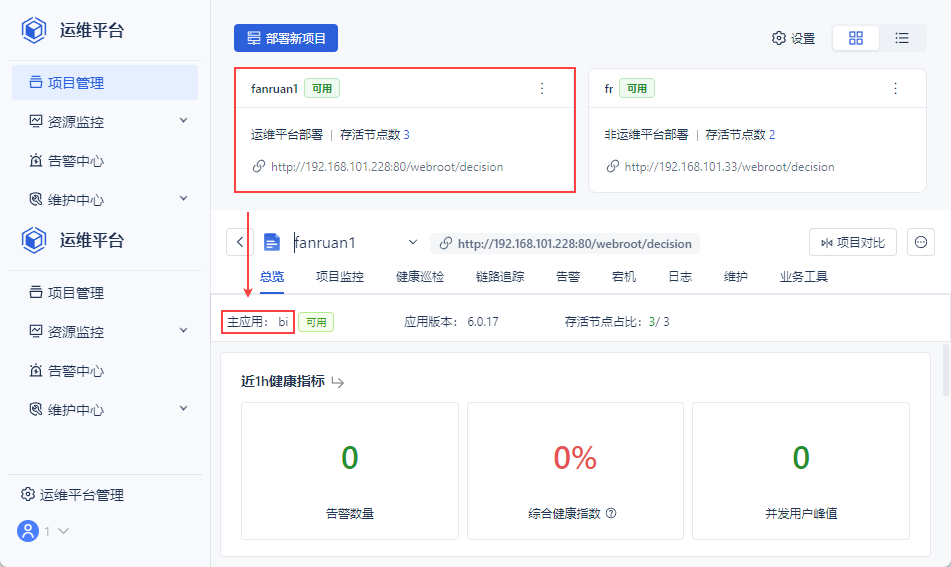
3.2 确认运维项目可用
用户必须确保运维项目可用,否则提示「项目状态异常,请恢复项目后使用或查看其他项目」。
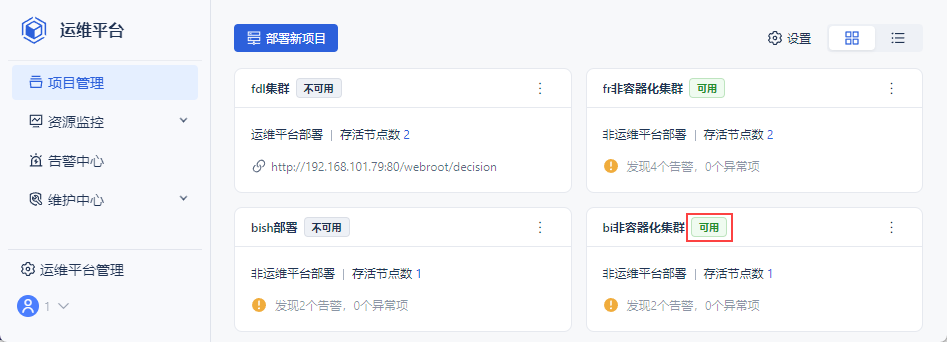
3.3 确认端口互通
运维平台的skywalking_oap组件,负责链路追踪的数据上报和分析整理服务。
因此必须确保 FineReport/FineBI 项目所在服务器,支持访问运维平台的 skywalking_oap 组件端口。
skywalking_oap 组件默认端口为:11800、12800
4. 启用链路追踪编辑
如果运维项目由当前运维平台部署,该运维项目可默认启用链路追踪。无需执行本章操作。
如果运维项目是使用其他运维平台部署,或者非运维平台部署,然后接入当前运维平台。该运维项目需要手动「启用链路追踪」。
4.1 非运维平台部署的项目
1)启用链路追踪
管理员登录运维平台,选择待启用链路追踪的运维项目,点击「链路追踪」。
界面显示「当前未启用链路追踪」,点击「启用链路追踪」。
跳出提示「请手动重启项目,该项目在开启链路追踪后需手动重启」,点击「我知道了」,开始自动启用链路追踪。
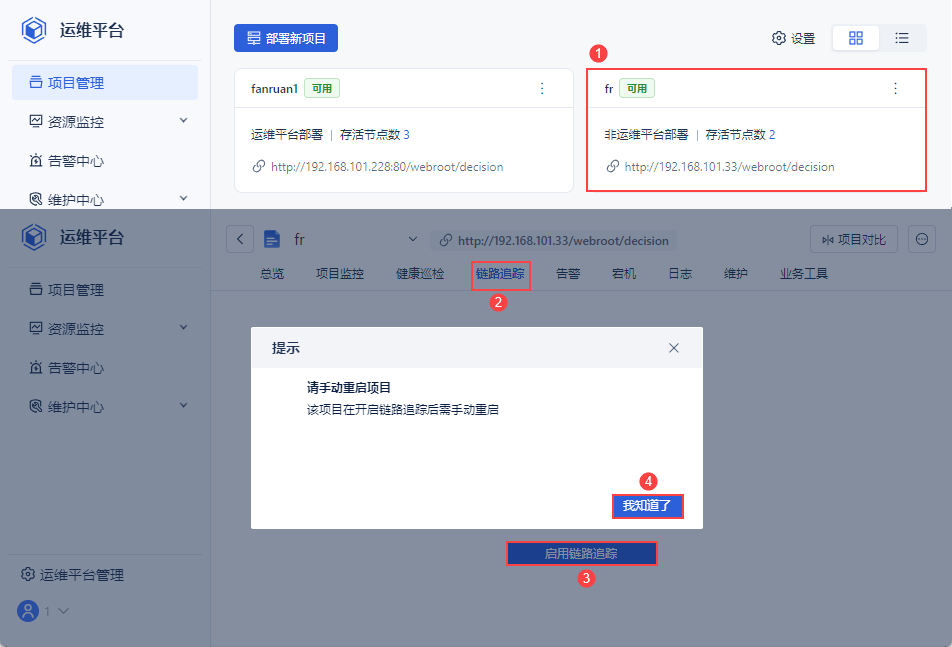
2)自动配置
启用链路追踪后:
运维平台会自动传输 skywalking-java-agent 文件到 FineReport/FineBI 工程的 WEB-INF 文件夹下。
运维平台会自动为 FineReport/FineBI 工程添加 skywalkingAgent 相关的启动参数。
3)手动重启工程
参考 关闭或重启FineBI工程 / 关闭或重启FineReport工程 文档,重启FineReport/FineBI项目。
即可将该非容器化部署的 FineReport/FineBI 项目,接入链路追踪功能。
注1:FineReport/FineBI工程下的所有节点,都需要依次进行以上操作。
注2:skywalking-java-agent 文件会持续更新升级。管理员登录运维平台时会自动检测项目的文件是否需要更新。
如需更新,会自动进行更新。更新成功后,仍需要重启FineReport/FineBI项目才能生效。
若更新了文件但未重启项目,使用该容器化项目的链路追踪功能时,提示「当前项目的链路追踪功能存在更新,请重启项目完成更新」。
4.2 运维平台部署的项目
1)管理员登录运维平台,选择待启用链路追踪的运维项目,点击「链路追踪」。界面显示「当前未启用链路追踪」。
2)点击「启用链路追踪」,跳出提示「项目xxx将自动重启。对该项目开启链路追踪后,项目会自动重启,耗时3-5分钟,是否继续?」
3)点击「重启项目并继续」,开始自动重启,重启成功后启用链路追踪。
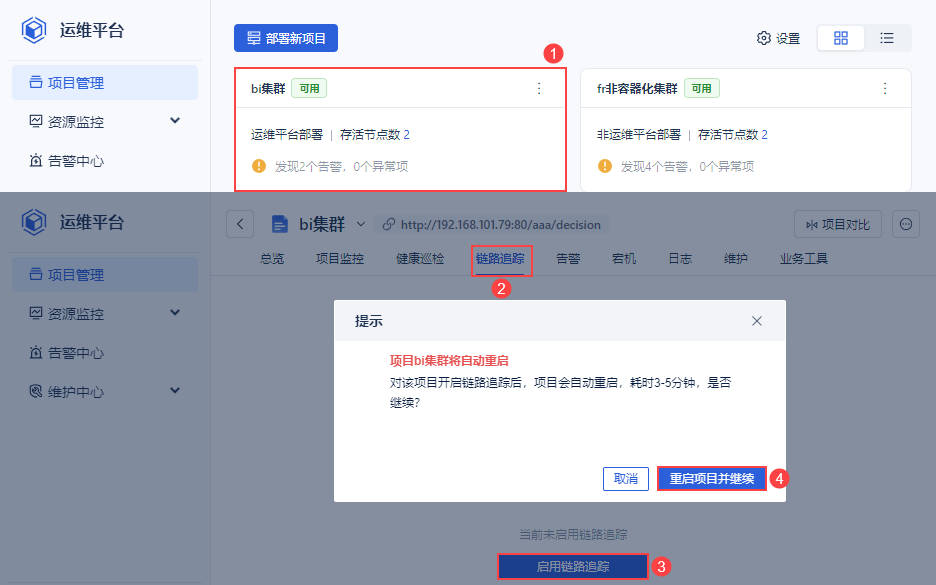
5. 注意事项编辑
5.1 升级链路追踪依赖文件
对于非运维平台部署的项目,skywalking-java-agent 文件会持续更新升级。
管理员登录FineOps运维平台时,会自动检测项目是否存在 skywalking-java-agent 文件更新。
若需要更新,会自动进行更新。更新成功后,仍需要重启FineReport/FineBI项目才能生效。
若更新了文件但未重启项目,使用该容器化项目的链路追踪功能时,提示「当前项目的链路追踪功能存在更新,请重启项目完成更新」。
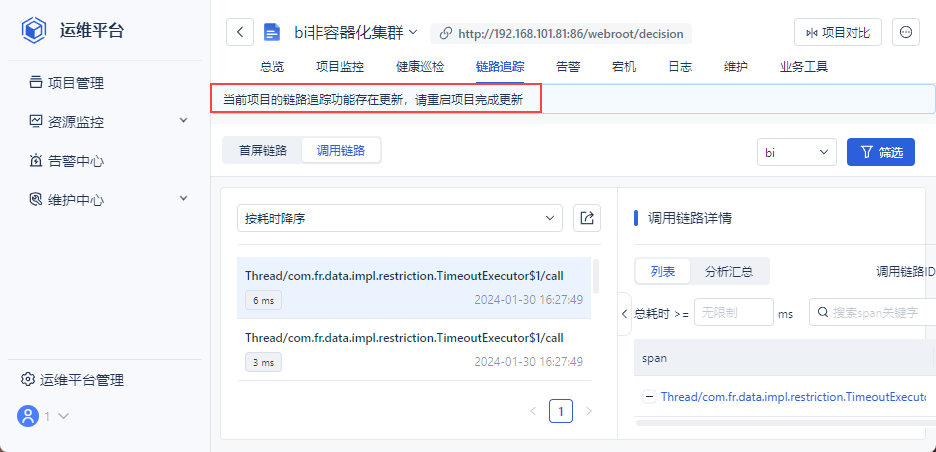
5.2 关闭链路追踪
FineOps运维平台支持对项目停用链路追踪功能。
1)管理员登录运维平台,点击「设置>链路追踪」。
2)选择待关停链路追踪的项目,点击「关闭」按钮,点击「确定」。
3)用户需要手动重启运维项目,方可生效。
对于运维平台部署的项目,可在「项目管理>维护>组件管理」中重启fr/bi6组件。
对于非运维平台部署的项目,可参考 关闭或重启FineBI工程 / 关闭或重启FineReport工程 文档,重启FineReport/FineBI项目。

5.3 清空链路数据
链路追踪功能启用后,会对链路数据进行留存,默认留存5天的数据。
但当磁盘空间不足时,会自动停止链路数据采集,此时需要清理历史链路数据。
1)管理员登录运维平台,点击「设置>链路追踪」。
2)选择指定项目,点击「清空」按钮,即可清理历史链路数据。